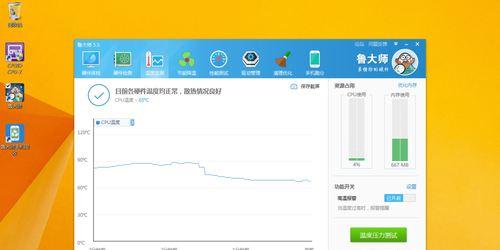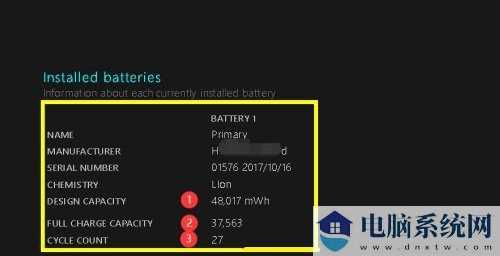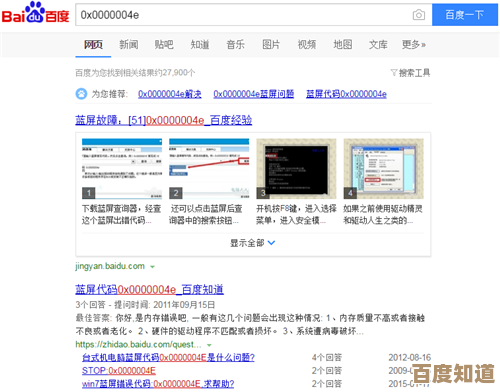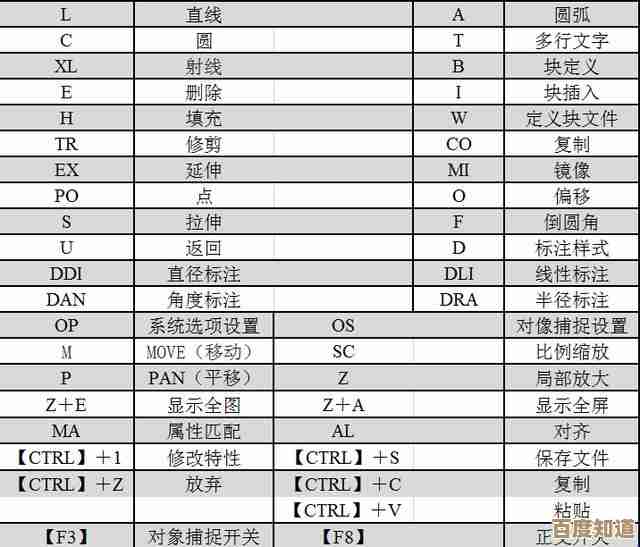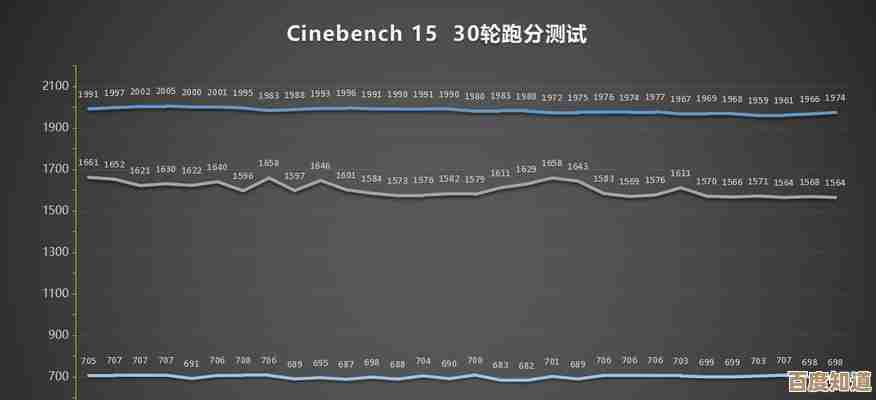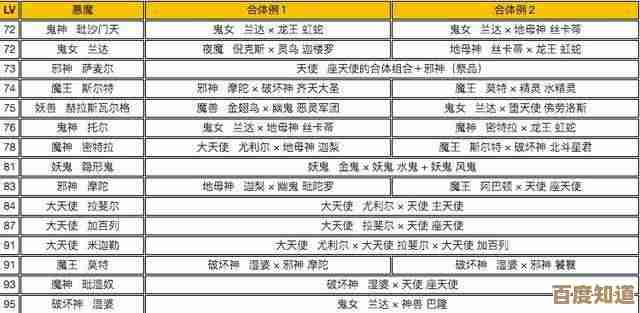探索Windows 10加入家庭组的实用替代方法及详细步骤
- 问答
- 2025-10-26 08:24:10
- 1
哎呀,你想在Win10里跟家里其他电脑共享文件是吧,家庭组这个老功能其实微软早就“藏起来”啦,甚至在新版本里干脆给移除了,别担心,咱们有更简单的法子,用“共享文件夹”就行。
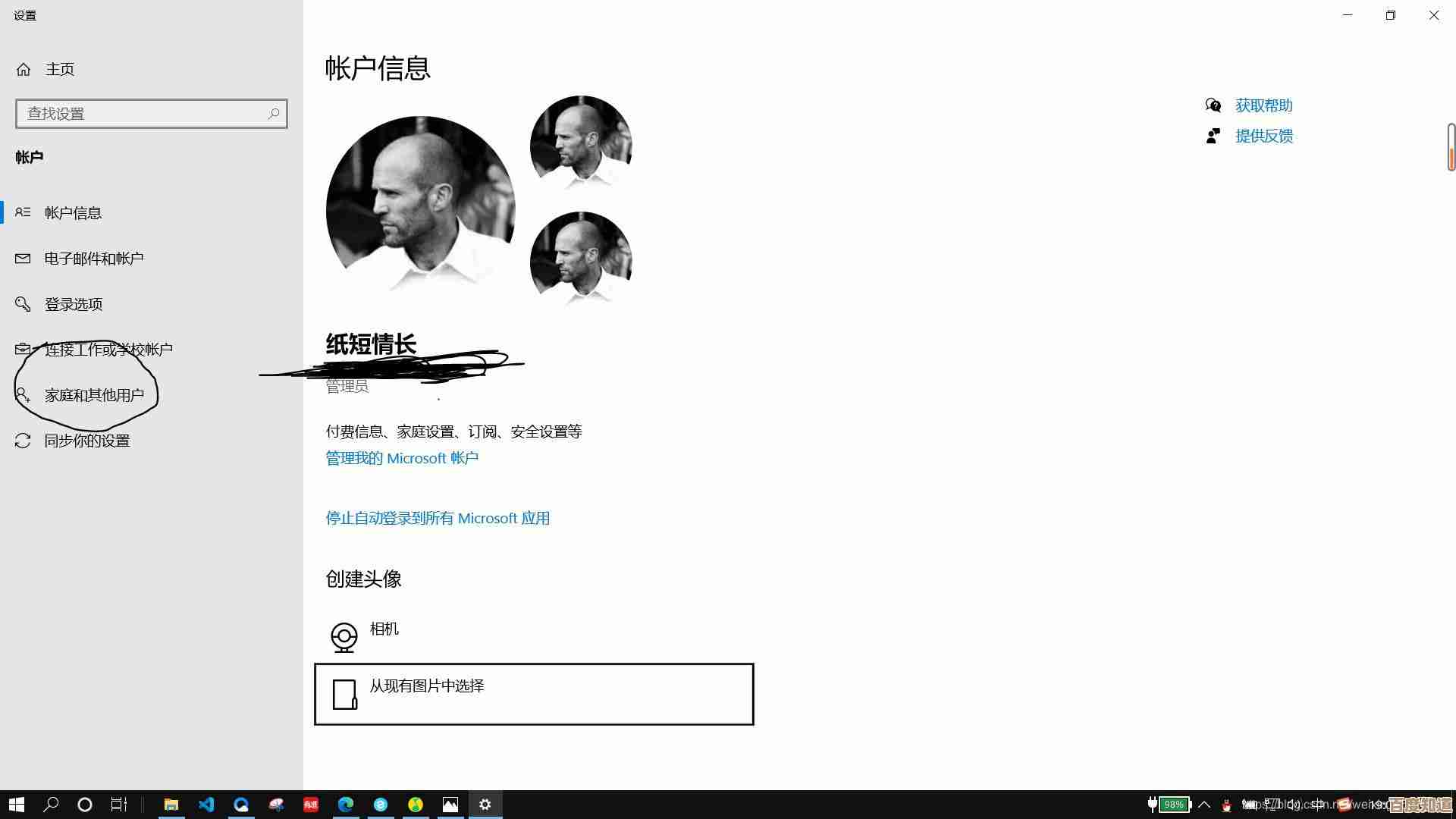
你找到想共享的那个文件夹,比如存照片的“我的图片”,右键点它,选“属性”,再找到“共享”那个标签页,点击“高级共享”… 哦不对,是“共享…”那个按钮,会弹出个小窗口,在这里你可以选择把文件夹共享给“Everyone”(就是所有人),或者从列表里选一个特定的用户,比如你家里人的微软账户名,记得把权限改成“读取/写入”,这样他们不光能看,还能往里面存东西,就像共用一个实体文件夹一样方便。
另一台电脑要访问这个共享文件夹,你得确保两台电脑在同一个Wi-Fi网络下,就好像它们得在同一个“房间”里才能聊天,然后在另一台电脑上,打开“文件资源管理器”,不是“我的电脑”哦,在左边栏找到“网络”点进去,运气好的话,你应该能看到共享文件夹所在的那台电脑的名字,双击它,可能… 会提示你输入用户名和密码,这里填的就是那台电脑的开机密码,或者你设置共享时指定的账户密码,有时候网络发现会抽风,没立刻显示出来,可能需要多刷新几下,或者重启一下两台电脑的“网络发现”功能,在“网络和共享中心”里能找到。
对了,还有个更“懒人”的办法,就是用微软账户的OneDrive,把文件扔进去自动就同步了,根本不用管什么网络设置,不过要是文件特别大,网速又慢,那还是局域网共享更快,感觉就像直接拷贝,速度嗖嗖的,希望这些小技巧能帮到你,如果没成功,多试两次,电脑这东西有时候也得哄着来。
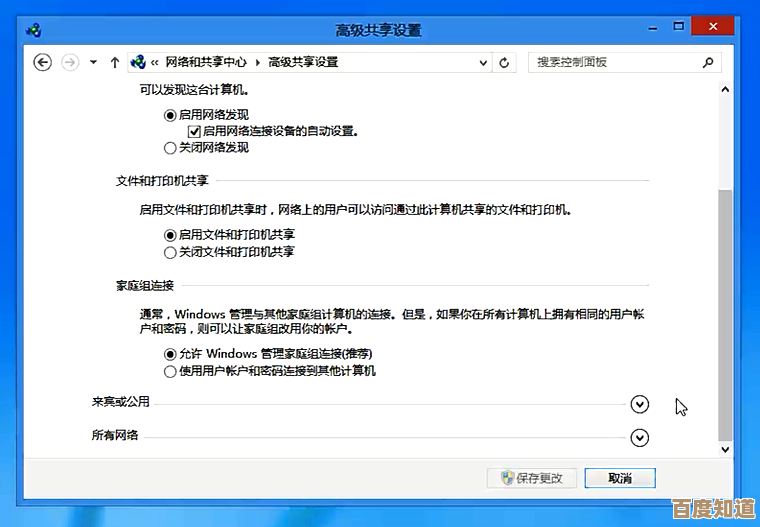
本文由盘雅霜于2025-10-26发表在笙亿网络策划,如有疑问,请联系我们。
本文链接:http://waw.haoid.cn/wenda/45373.html